Въпрос
Проблем: Как да активирам нощен режим в Twitter?
Обикновено разглеждам Twitter на телефона си на тъмни места или през нощта. Как мога да премина от обичайния светъл фон към по-тъмен?
Решен отговор
Нощен режим в Twitter със сигурност е функцията, която потребителите, предпочитащи по-тъмни цветове, биха оценили. Функцията е полезна не само за тези, които сърфират в социалната мрежа през нощта, но и потребителите, които гледат филми по време на полет, също ще харесат новия дизайн. Придава повече кинематографичен вид, както и е по-малко досадно за съседите, седнали до вас.
Този режим вече е наличен за мобилни потребители[1] от известно време, но беше представен за потребители на самостоятелни и преносими компютри едва в началото на септември[2]. Можете да преминете към новия режим доста лесно. Разработчиците на Twitter се присъединяват към други популярни приложения и сайтове, които вече предлагат тъмния режим.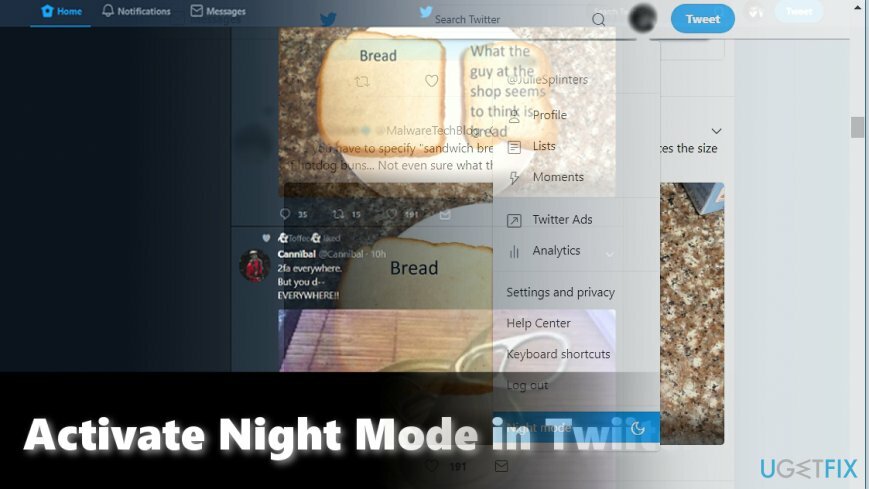
Например, YouTubers могат да активират Dark Theme[3] просто. Всичко, което трябва да направят, е да щракнат върху снимката на профила си, да намерят опцията за включване/изключване на Dark Theme в списъка и да преместят лентата в зависимост от това дали искат да активират или изключат режима. Общността на Twitter може да премине към нощен режим по подобен начин. Ето подробни инструкции.
Опция 1. Активирайте нощен режим на компютри
За да възстановите максималната производителност на вашия компютър, трябва да закупите лицензирана версия на Reimage Reimage софтуер за ремонт.

- Влезте във вашия Twitter сметка.
- Кликнете върху иконата на профила в горния десен ъгъл.
- Превъртете надолу и ще намерите Нощен режим.
- Щракнете върху него и екранът ще се върне към тъмната тема.
Вариант 2. Превключете към нощен режим в мобилно приложение
За да възстановите максималната производителност на вашия компютър, трябва да закупите лицензирана версия на Reimage Reimage софтуер за ремонт.

Този режим функционира както в операционните системи Android, така и в iOS.
- Стартиране Twitter ап.
- Щракнете върху иконата на картинката.
- Намери икона на луната в долната част на списъка.
- Докоснете го и белият фон ще се превърне в тъмен.
- За да деактивирате режима, просто докоснете или щракнете върху режима отново.
Оптимизирайте системата си и я накарайте да работи по-ефективно
Оптимизирайте системата си сега! Ако не искате да проверявате компютъра си ръчно и да се борите с опитите да намерите проблеми, които го забавят, можете да използвате софтуера за оптимизация, изброен по-долу. Всички тези решения са тествани от екипа на ugetfix.com, за да сме сигурни, че помагат за подобряване на системата. За да оптимизирате компютъра си само с едно щракване, изберете един от тези инструменти:
Оферта
направи го сега!
Изтегликомпютърен оптимизаторЩастие
Гаранция
направи го сега!
Изтегликомпютърен оптимизаторЩастие
Гаранция
Ако не сте доволни от Reimage и смятате, че не успя да подобри вашия компютър, не се колебайте да се свържете с нас! Моля, дайте ни всички подробности, свързани с вашия проблем.
Този патентован процес на поправка използва база данни от 25 милиона компоненти, които могат да заменят всеки повреден или липсващ файл на компютъра на потребителя.
За да поправите повредена система, трябва да закупите лицензираната версия на Reimage инструмент за премахване на зловреден софтуер.

Не позволявайте на уебсайтове, интернет доставчик и други страни да ви проследяват
За да останете напълно анонимни и да предотвратите ISP и правителство от шпиониране върху вас, трябва да наемете Частен интернет достъп VPN. Това ще ви позволи да се свържете с интернет, докато сте напълно анонимни, като криптира цялата информация, предотвратява тракери, реклами, както и злонамерено съдържание. Най-важното е, че ще спрете незаконните дейности по наблюдение, които НСА и други правителствени институции извършват зад гърба ви.
Възстановете бързо изгубените си файлове
Непредвидени обстоятелства могат да се случат по всяко време, докато използвате компютъра: той може да се изключи поради прекъсване на захранването, а Син екран на смъртта (BSoD) може да възникне или произволни актуализации на Windows могат да се случи на машината, когато сте напуснали за няколко минути. В резултат на това вашата училищна работа, важни документи и други данни може да бъдат загубени. Да се възстановявам се изгубени файлове, можете да използвате Професионално възстановяване на данни – той търси в копия на файлове, които все още са налични на вашия твърд диск, и ги извлича бързо.